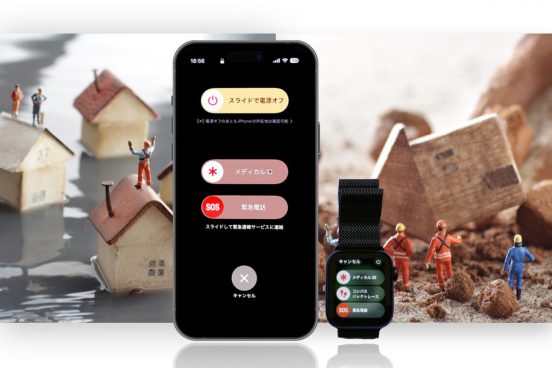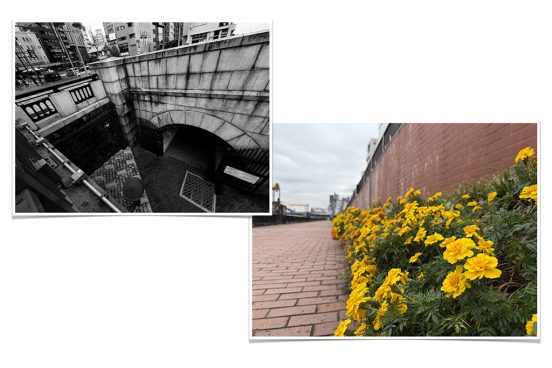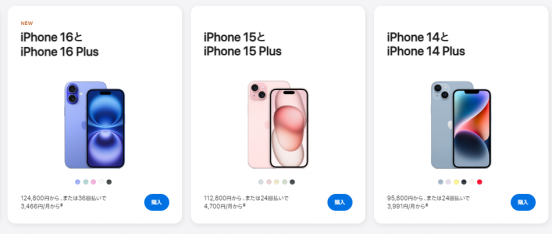2022年9月にiPhone14が発売となり、それに伴ってiOS16が正式リリースされました。今回アップデートに対応している機種は、iPhone8以上とiPhone SE(第2世代以降)。そのため「最新のiPhoneに変える予定はない」という人も、iOS16にアップデートすることで、さまざまな新機能が使えるようになります。
そこで今回は、iOS16によってできるようになったことや、知っておくべき新機能について解説。ウェブディレクターのかたわら、iPhoneやMacなどのApple製品やITツールについて自身のブログでも発信している、ばんかさんに教えていただきました。
新機能が多数追加! iOS16の特徴や、大きく変化したところは?

iOSのメジャーアップデートでは、さまざまな新機能が追加されたりビジュアルが大きく変わったりします。約1年ぶりのメジャーアップデートとなったiOS16は、一体どのようなところが進化したのでしょうか?
「今回リリースされたiOS16は、メジャーアップデートのわりにはガラリと変わったところが少なく、ささやかなアップデート内容だったという印象です。とはいえ、ロック画面がカスタマイズできるようになったところは、ビジュアル面での大きな変化。カスタマイズ機能の追加については、以前から期待する声があがっていたので、今回のアップデートを喜ぶユーザーも多かったと思います。
そのほか、カメラ、メッセージ、マップなどのアプリに、より便利に使える機能が追加されたり、実装はまだ先ですがiCloudでの写真共有がさらに簡単になったり……。ビジュアル面だけでなく、機能面でのうれしい変化もありました」(ばんかさん、以下同)
しかし細かなアップデートも多いため、「何が変わったのかわかりにくいところもあるかもしれません」と、ばんかさん。そこで「iOS16でこれだけはおさえておきたい!」という7つの機能をピックアップし、詳しく解説していただきました。さらに、設定方法や具体的な使い方についても紹介します。
これだけはおさえておきたい! iOS16の7つの機能
1.ロック画面を自分好みにカスタマイズ
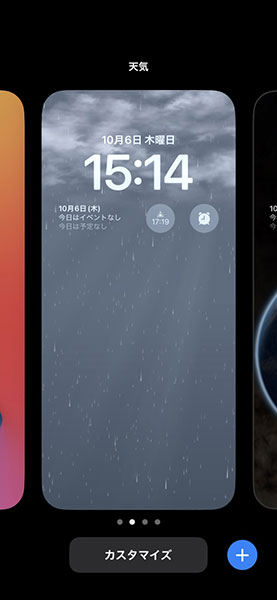
「今回のアップデートでもっとも大きく進化したとも言えるのが、ロック画面を自分好みにカスタマイズできるようになったところ。ロック画面を複数つくれるようになったことに加え、壁紙にアルバムの写真をランダム表示できるようになるなど、壁紙設定のバリエーションも広がりました。設定が面倒だという人は、Appleが用意してくれているおしゃれな壁紙から選ぶのもおすすめです」
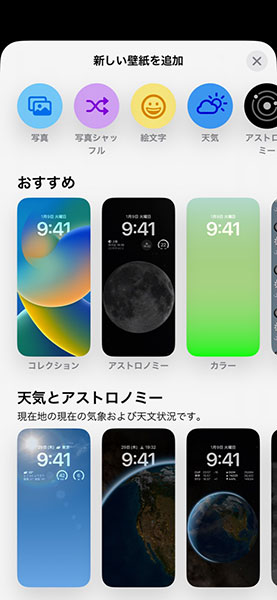
「また、ロック画面に最大4つまでウィジェットを追加できるようになったところも大きな変更点の一つです」
「ウィジェット」とは、ホーム画面上で情報が見られるよう、アプリの一部を表示する機能のこと。具体的にはどのような使い道があるのでしょうか? ばんかさんに聞いてみました。
「カレンダー、天気、アラームなど、よく使う機能を設定しておくと、ロック画面上ですぐに確認することができるので便利です。僕は普段、iPhoneにBluetoothでオーディオの接続をすることが多いので、バッテリー残量を確認できるようウィジェットを設定しました。これにより『いつのまにかイヤホンのバッテリーがなくなっていた!』と慌てることも少なくなりました」
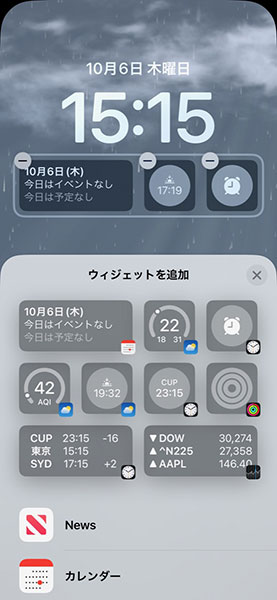
2.バッテリー残量をパーセンテージ表示に
「ロック画面以外のビジュアルの変更点として挙げられるのが、バッテリー残量をパーセンテージ表示に設定できるようになったこと。これまでiPhone 13やiPhone XRなど、iPhone X以降のFace ID搭載モデルのホーム画面では、おおまかなバッテリー残量しか確認できなかったので、 ひと目で確認できるようになったことは、個人的にはうれしい変更点でした」
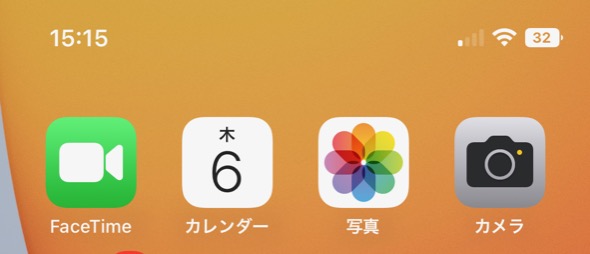
「今は上の画像のように、フル充電されたバッテリーのアイコンの上にパーセンテージが表示されていますが、今後はアイコンでも数字でも残量がわかるようなデザインになるそう。さらに見やすい表示になるのではと期待しています」
【設定方法】
設定アプリの「バッテリー」→「バッテリー残量(%)」をオン
3.文字入力時に“手応え”が感じられる、触覚フィードバック機能が追加
「もうひとつ、個人的にとてもうれしかったアップデートが、キーボードに触覚フィードバックが付いたことです。これまではiPhoneをマナーモードにすると、文字を入力するときのカチカチ音が消えてしまい、文字を入力したという実感が得られませんでした。しかし今回のアップデートで触覚フィードバックの機能が追加され、マナーモードにしているときでも、キーを入力するたびにiPhoneが振動するようになりました。地味な変化かもしれませんが、昔ガラケーを使っていた身としては、文字を入力する楽しさのようなものが再び感じられるようになって、とてもうれしく思っています」
【設定方法】
設定アプリの「サウンドと触覚」→「キーボードのフィードバック」→「触覚」をオン
4.画像加工の素材に活用もできる、写真の切り抜き機能が追加
「カメラアプリで追加になったのが、写真の切り抜き機能です。iPhoneのカメラで撮影した写真を長押しすると、人や動物などの被写体を背景から自動的に切り取ってくれます。
ただし、iPhoneが切り取るのは、あくまで写真の中で『メイン』と認識した被写体だけ。被写体を変更したり、切り取り範囲を調整したりといった、細かい調整はできません。このように少し癖がある機能ですが、切り取りの精度はかなり高いと思います」
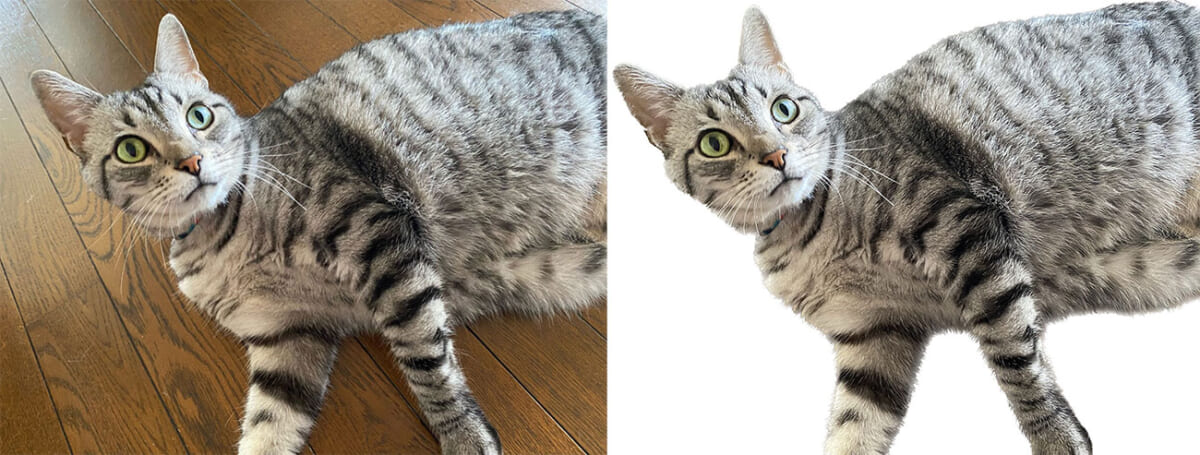
「切り取った後の写真はカメラロールに保存することはもちろん、SNSやTwitterにアップすることも可能です。僕はiPadで手書きの日記をつけているので、切り取った写真を貼り付けたりして活用しています。切り取った写真を素材にすれば、アイデア次第でさまざまな使い方ができそうですよね」
5.テキスト認識表示が日本語に対応!
「もう一つ、カメラアプリで追加になった便利な機能がテキスト認識表示の機能。アルファベットや数字を読み取る機能は以前からありましたが、iOS16からは日本語テキストにも対応できるようになりました。読み取るときはわざわざ写真を撮る必要はなく、カメラをかざすだけでOK! そのままコピーして、検索したり翻訳したりすることが可能です」

「例えば、この機能で説明書を読み取っていつでも確認できるようメモにコピー、保存しておく、ということもできそう。また、カメラだけではなく動画にも対応しているので、録画した動画を一時停止してその中のテキストをコピーすることも可能です」
6.スクリーンショットを保存せず、コピー&貼り付けが可能に
「スクリーンショットを、コピーして貼り付けられるようになったのもおさえておきたい変更点。従来のようにカメラロールにいちいち保存しなくても、LINEやTwitterで画像をシェアすることが可能になりました。これにより、カメラロールの中にいたずらにスクリーンショット画像が溜まって容量を圧迫していく……という問題も解消できそうです」
7.iCloud写真共有ライブラリで、写真の共有がより簡単に(2022年内に実装予定)
「まだ実装されていないものの、iCloud写真共有ライブラリは、特に僕が期待している機能です。現在もすでにiCloud共有アルバムという機能はあって、僕も妻とアルバムをつくって、子どもやペットの写真を共有しています。しかし現状は、共有する写真を一枚一枚選んで手動でアップしなければならず、少し手間だと感じることもあるんですよね。
その手間を解消してくれるのが、今後実装される予定のiCloud写真共有ライブラリ。設定ツールを使うことで特定の写真を自動的にライブラリにアップすることが可能になるとのことで、より簡単、かつ手軽に写真の共有ができるようになります。ただし、容量が無制限だったiCloud共有アルバムとは違って、アルバムを作成した管理者のiCloudストレージを使うことになるので、すぐにストレージがいっぱいになってしまうという懸念もあります。その場合は有料のアップデートをして容量を増やす必要が出てくるかもしれませんが、写真を撮る機会が多い人にとっては、簡単に整理もできて、とても便利な機能ではないかと思っています」
次のページでは、知っておくとさらに便利な新機能を解説していただきます。